Porque alguns campos não são exibidos no meu projeto?
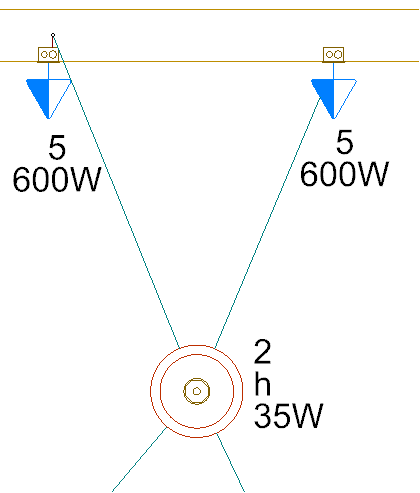
Durante o lançamento dos pontos ou durante a realização do projeto pode ocorrer destes campos não serem exibidos. As causas mais comuns disso ocorrer são:
- Nível de desenho dos campos estar oculto;
- Campo ter sido excluído;
- Informação do campo não ter sido preenchida;
- Campo utilizar um valor padrão;
- Simbologia utilizada não possuir o campo desejado;
- Projeto estar configurado para não exibir o campo desejado.
A seguir abordaremos essas situações.
1. Nível de desenho está oculto
Por padrão, os campos são incluídos no Nível - Textos e os campos dos condutos são incluídos no Nível - XX - Textos condutos.
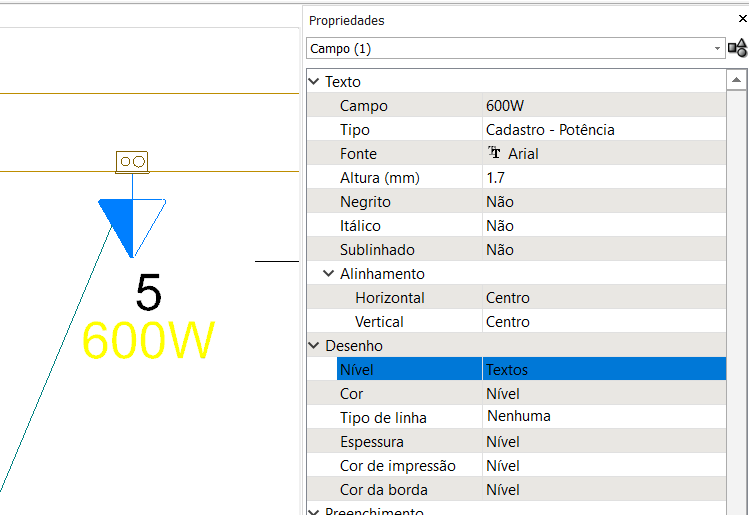
Se por algum motivo estes níveis de desenho estiverem com a exibição desabilitada, estes campos não serão exibidos no croqui.
Para verificar se o nível está com a exibição desativada e para ativa-la novamente, recomendamos a leitura da seção "Habilitando a visualização de um nível de desenho" do artigo Como ligar/desligar a visualização de um nível de desenho.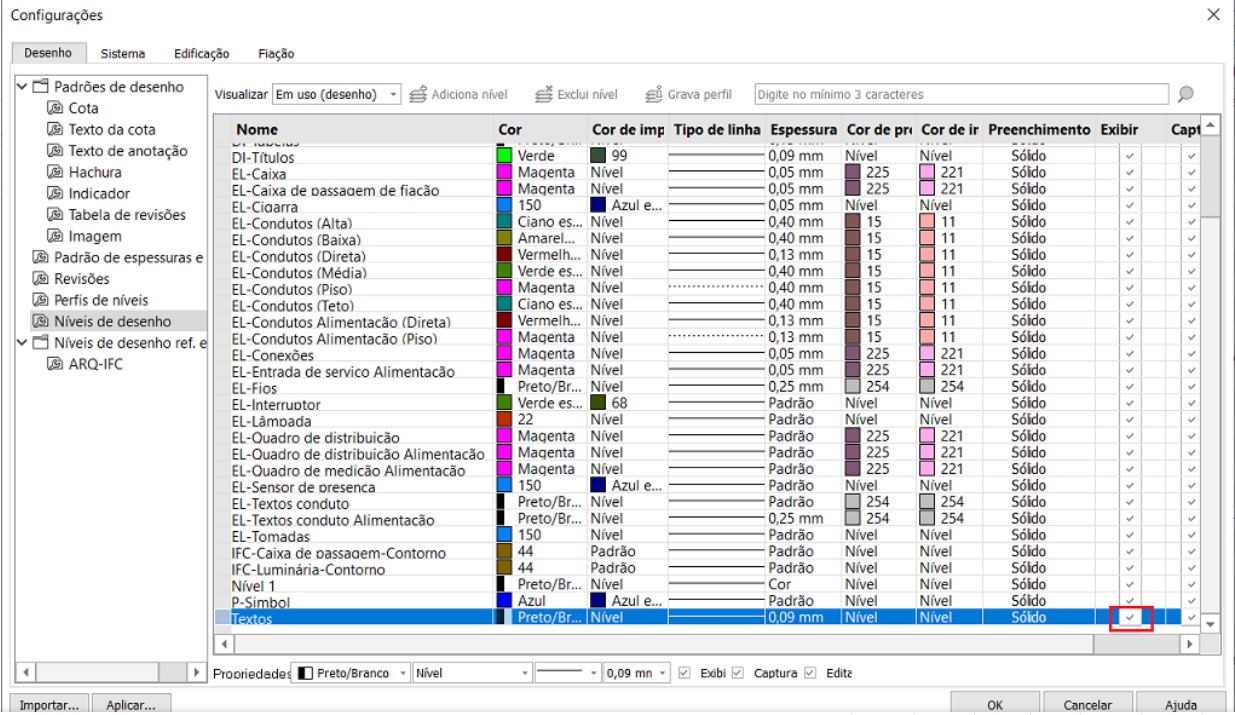
2. Campo foi excluído
Caso um campo tenha sido excluído do croqui e deseja-se exibi-lo novamente pode-se utilizar o comando Reinicializar indicações.
Para isso recomendamos a leitura do artigo Reinicializando as indicações.
Este procedimento também é válido se a simbologia utilizada possuir um campo mas ao defini-lo, ele não for exibido, por exemplo, circuito e comando.
3. Informação do campo não foi preenchida
A informação referente a um campo somente é exibida se ele tiver um valor preenchido. Por exemplo, o campo circuito somente será exibido quando um circuito for definido para o ponto elétrico.
Para verificar se a informação do campo desejado está definida:
- Selecione a simbologia do ponto;
- Acesse a guia Elementos, grupo Acessar, comando Propriedades;
- Na janela Propriedades verifique se a informação está definida;
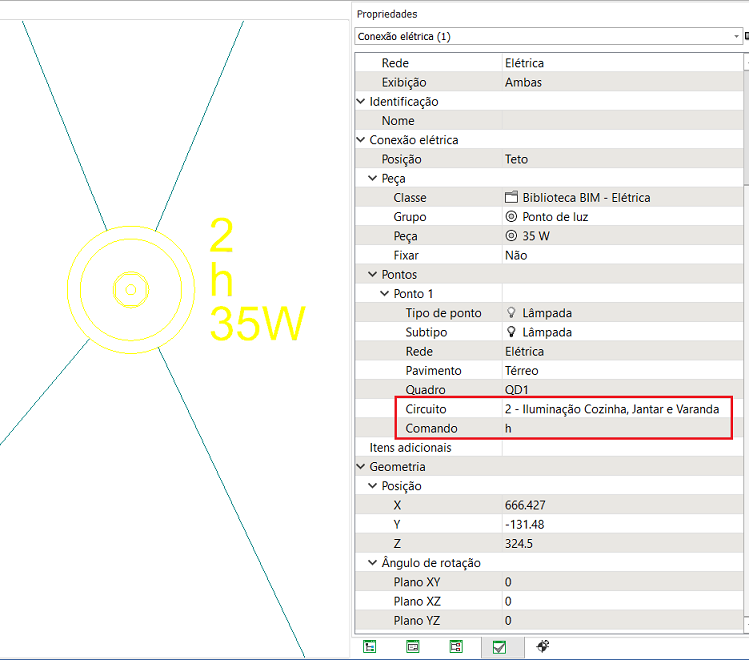
Caso o circuito e o comando ainda não tenham sido definidos recomendamos a leitura dos artigos Como criar e definir circuitos e Como criar e definir comandos.
4. Campo utiliza um valor padrão
Uma indicação não é incluída na planta quando o valor está configurado como padrão. O intuito de omitir a indicação é o de não tornar demasiadamente repetitiva a indicação em planta de certos valores.
No programa, existem itens de configuração nos quais são inseridos os valores mais comumente usados em algumas peças. Para verifica-los recomendamos a leitura dos artigos:
5. Simbologia não possui os campos desejados
Para permitir maior flexibilidade e agilidade durante lançamento dos pontos, a grande maioria das simbologias padrões cadastradas no QiBuilder foram criadas com Campos. Sendo assim, ao lançarmos uma peça no projeto e selecionarmos o símbolo desejado, as informações vinculadas aos campos disponíveis serão preenchidas automaticamente pelo programa.
Caso o usuário selecione uma simbologia que não possui o campo desejado, este não será exibido automaticamente no croqui.
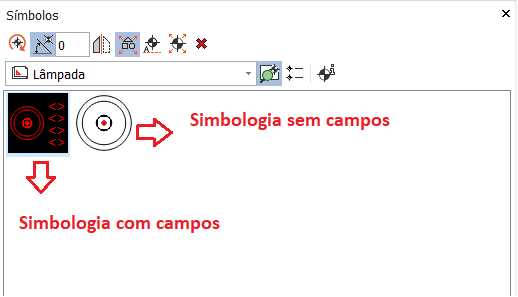
É possível definir nas configurações do projeto quando um tipo de campo será exibido no projeto.
Caso o campo desejado esteja configurado como Ativo - Nunca, este campo não será exibido no croqui.
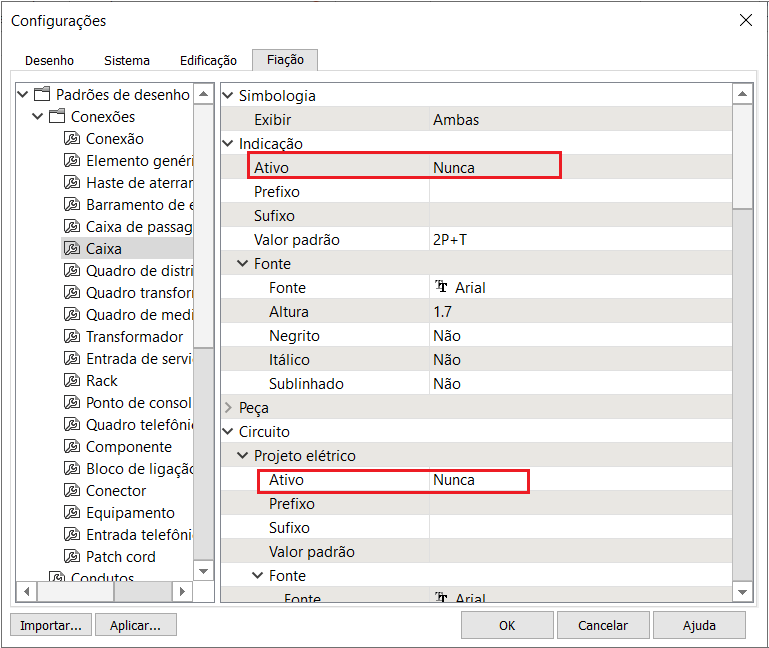
Para verificar como realizar esta configuração recomendamos a leitura do artigo Configurando a exibição dos campos das simbologias.
Realizando os procedimentos descritos neste artigo será possível visualizar todos os campos desejados em seu projeto.
![Brand Vertical-PRINCIPAL-1.png]](https://suporte.altoqi.com.br/hs-fs/hubfs/Brand%20Vertical-PRINCIPAL-1.png?width=70&height=63&name=Brand%20Vertical-PRINCIPAL-1.png)